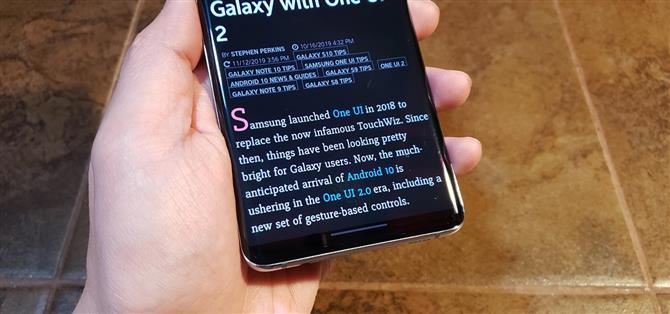iMessage와 같은 Apple 고유의 서비스 외에도 직관적 인 탐색 제스처는 iPhone을 종료하기 어려운 기능 중 하나입니다. 그러나 Android 10 및 One UI 2 덕분에 Samsung Galaxy S10과 같은 기기는 따라 잡을 수있는 덜 복잡한 방법을 제공하며 Google 기반 플랫폼을 사용해보십시오..
실제로 Android 10의 향상된 탐색 제스처는 iOS 전환 기능과 매우 유사합니다. 바로 앱 전환 제스처 및 화면 하단의 홈 바 표시와 같은 요소입니다. 이를 통해 iPhone에서 반짝이는 새 Galaxy S20으로 전환 할 때 최대한 고통없이 전환 할 수 있습니다..
- 놓치지 마세요 : Android 10의 새로운 제스처로 Galaxy에서 홈 바 숨기기
하나의 UI 2에있는 “전체 화면 제스처”옵션은 Galaxy를 처음 설정할 때 활성화 할 수 있습니다. 그러나 설정 프로세스를 서두르고 뒤로, 홈 및 최근 앱 키로 구성된 기존 터치 기반 탐색 버튼을 선택한 경우 수행 할 작업은 다음과 같습니다..
설정 앱을 연 다음 “디스플레이”로 이동하십시오. 여기에서 “탐색 모음”을 선택한 다음 “전체 화면 동작”으로 설정하십시오.



설정되면 화면 하단 중앙에서 위로 스 와이프하여 홈 화면으로 돌아가고 공개 될 때까지 같은 위치에서 스 와이프하여 열린 앱을 볼 수 있습니다. 화면 하단에서 옆으로 스 와이프하여 열려있는 모든 앱을 순환 할 수도 있습니다. 이전 화면 또는 페이지로 돌아가려면 디스플레이 양쪽에서 옆으로 살짝 밉니다.

그러나 단순히 전체 화면 제스처를 활성화하는 것 외에도 One UI 2는 한 단계 더 발전하여 스 와이프 기반 컨트롤을 더욱 세밀하게 조정하여 완전히 개인화 된 경험을 제공합니다. 방금 선택한 “전체 화면 제스처”탭 아래의 “추가 옵션”단추를 참조하십시오. 이 버튼을 누르면 휴대 전화의 탐색 동작을 조정할 수있는 다양한 옵션에 액세스 할 수 있습니다.
여기에서 뒤로 제스처의 감도를 설정하고 키보드를 당긴 상태에서 동일한 명령 작업을 수행할지 여부를 선택할 수 있습니다. 하나의 UI에 처음 도입 된 이전 “아래에서 스 와이프”제스처를 선택하여 이전에 수행 된 방식을 확인할 수도 있습니다. 이러한 옵션에 대한 자세한 가이드가 있으므로 자세한 내용을 보려면 아래 링크를 확인하십시오.
안드로이드를 지원하고 싶습니까? 새로운 기술에 대해 어떻게 생각하십니까? 새로운 Android How Shop의 모든 거래를 확인하십시오..
Amboy Manalo / Android How의 표지 이미지, 스크린 샷 및 GIF